怎样下载整个网站上的所有内容
教你一次下载网页中的所有资源

教你一次下载网页中的所有资源看过一篇关于下载网页中图片的文章,它只能下载以http头的图片,我做了些改进,可以下载网页中的所有连接资源,并按照网页中的目录结构建立本地目录,存放资源。
download.asp?url=你要下载的网页download.asp代码如下<%Server.ScriptTimeout=9999function SaveToFile(from,tofile)on error resume nextdim geturl,objStream,imgsgeturl=trim(from)Mybyval=getHTTPstr(geturl)Set objStream = Server.CreateObject("ADODB.Stream")objStream.Type =1objStream.Openobjstream.write Mybyvalobjstream.SaveToFile tofile,2objstream.Close()set objstream=nothingif err.number<>0 then err.Clearend functionfunction geturlencodel(byval url)'中文文件名转换Dim i,codegeturlencodel=""if trim(Url)="" then exit functionfor i=1 to len(Url)code=Asc(mid(Url,i,1))if code<0 Then code = code + 65536If code>255 Thengeturlencodel=geturlencodel&"%"&Left(Hex(Code),2)&"%"&Right(Hex(Code),2) elsegeturlencodel=geturlencodel&mid(Url,i,1)end ifnextend functionfunction getHTTPPage(url)on error resume nextdim httpset http=Server.createobject("Msxml2.XMLHTTP")Http.open "GET",url,falseHttp.send()if Http.readystate<>4 then exit functiongetHTTPPage=bytes2BSTR(Http.responseBody)set http=nothingif err.number<>0 then err.Clearend functionFunction bytes2BSTR(vIn)dim strReturndim i,ThisCharCode,NextCharCodestrReturn = ""For i = 1 To LenB(vIn)ThisCharCode = AscB(MidB(vIn,i,1))If ThisCharCode < &H80 ThenstrReturn = strReturn & Chr(ThisCharCode)ElseNextCharCode = AscB(MidB(vIn,i+1,1))strReturn = strReturn & Chr(CLng(ThisCharCode) * &H100 + CInt(NextCharCode)) i = i + 1End IfNextbytes2BSTR = strReturnEnd Functionfunction getFileName(byval filename)if instr(filename,"/")>0 thenfileExt_a=split(filename,"/")getFileName=lcase(fileExt_a(ubound(fileExt_a)))if instr(getFileName,"?")>0 thengetFileName=left(getFileName,instr(getFileName,"?")-1)end ifelsegetFileName=filenameend ifend functionfunction getHTTPstr(url)on error resume nextdim httpset http=server.createobject("MSXML2.XMLHTTP")Http.open "GET",url,falseHttp.send()if Http.readystate<>4 then exit functiongetHTTPstr=Http.responseBodyset http=nothingif err.number<>0 then err.Clearend functionFunction CreateDIR(ByVal LocalPath) '建立目录的程序,如果有多级目录,则一级一级的创建On Error Resume NextLocalPath = Replace(LocalPath, "\", "/")Set FileObject = server.CreateObject("Scripting.FileSystemObject")patharr = Split(LocalPath, "/")path_level = UBound(patharr)For I = 0 To path_levelIf I = 0 Then pathtmp = patharr(0) & "/" Else pathtmp = pathtmp & patharr(I) & "/"cpath = Left(pathtmp, Len(pathtmp) - 1)If Not FileObject.FolderExists(cpath) Then FileObject.CreateFolder cpathNextSet FileObject = NothingIf Err.Number <> 0 ThenCreateDIR = FalseErr.ClearElseCreateDIR = TrueEnd IfEnd Functionfunction GetfileExt(byval filename)fileExt_a=split(filename,".")GetfileExt=lcase(fileExt_a(ubound(fileExt_a)))end functionfunction getvirtual(str,path,urlhead) if left(str,7)="http://" thenurl=strelseif left(str,1)="/" thenstart=instrRev(str,"/")if start=1 thenurl="/"elseurl=left(str,start)end ifurl=urlhead&urlelseif left(str,3)="../" thenstr1=mid(str,inStrRev(str,"../")+2) ar=split(str,"../")lv=ubound(ar)+1ar=split(path,"/")url="/"for i=1 to (ubound(ar)-lv)url=url&ar(i)nexturl=url&str1url=urlhead&urlelseurl=urlhead&strend ifgetvirtual=urlend function'示例代码dim dlpathvirtual="/downweb/"truepath=server.MapPath(virtual)if request("url")<> "" thenurl=request("url")fn=getFileName(url)urlhead=left(url,(instr(replace(url,"//",""),"/")+1)) urlpath=replace(left(url,instrRev(url,"/")),urlhead,"") strContent = getHTTPPage(url)mystr=strContentSet objRegExp = New RegexpobjRegExp.IgnoreCase = TrueobjRegExp.Global = TrueobjRegExp.Pattern = "(src|href)=.[^\>]+? "Set Matches =objRegExp.Execute(strContent)For Each Match in Matchesstr=Match.Valuestr=replace(str,"src=","")str=replace(str,"href=","")str=replace(str,"""","")str=replace(str,"'","")filename=GetfileName(str)getRet=getVirtual(str,urlpath,urlhead)temp=Replace(getRet,"//","**")start=instr(temp,"/")endt=instrRev(temp,"/")-start+1if start>0 thenrepl=virtual&mid(temp,start)&" "'response.Write repl&"<br>"mystr=Replace(mystr,str,repl)dir=mid(temp,start,endt)temp=truepath&Replace(dir,"/","\")CreateDir(temp)'response.Write getRet&"||"&temp&filename&"<br><br>" SaveToFile getRet,temp&filenameend ifNextset Matches=nothingend if%>。
网页中内容如何下载方法
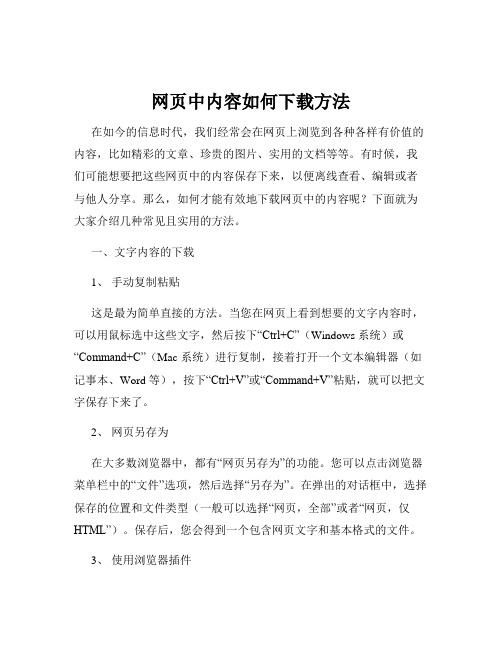
网页中内容如何下载方法在如今的信息时代,我们经常会在网页上浏览到各种各样有价值的内容,比如精彩的文章、珍贵的图片、实用的文档等等。
有时候,我们可能想要把这些网页中的内容保存下来,以便离线查看、编辑或者与他人分享。
那么,如何才能有效地下载网页中的内容呢?下面就为大家介绍几种常见且实用的方法。
一、文字内容的下载1、手动复制粘贴这是最为简单直接的方法。
当您在网页上看到想要的文字内容时,可以用鼠标选中这些文字,然后按下“Ctrl+C”(Windows 系统)或“Command+C”(Mac 系统)进行复制,接着打开一个文本编辑器(如记事本、Word 等),按下“Ctrl+V”或“Command+V”粘贴,就可以把文字保存下来了。
2、网页另存为在大多数浏览器中,都有“网页另存为”的功能。
您可以点击浏览器菜单栏中的“文件”选项,然后选择“另存为”。
在弹出的对话框中,选择保存的位置和文件类型(一般可以选择“网页,全部”或者“网页,仅HTML”)。
保存后,您会得到一个包含网页文字和基本格式的文件。
3、使用浏览器插件有些浏览器提供了专门用于保存网页文字的插件。
比如,“OneNote Web Clipper”可以将网页文字快速保存到 OneNote 中,方便整理和查看。
二、图片内容的下载1、右键保存对于网页上的图片,您可以在图片上右键单击,然后在弹出的菜单中选择“图片另存为”,选择保存的位置即可。
2、截图工具如果网页上的图片无法通过右键保存,或者您只想要图片的一部分,那么可以使用系统自带的截图工具(如 Windows 系统的“截图工具”、Mac 系统的“Command+Shift+4”组合键)或者第三方截图软件(如 QQ截图、微信截图等)来截取需要的部分。
3、审查元素在一些情况下,右键保存图片可能会受到限制。
这时,您可以在图片上右键单击,选择“审查元素”(不同浏览器的表述可能不同),在打开的开发者工具中找到图片的链接,然后在新的标签页中打开该链接,就可以保存图片了。
如何把整个网页下载下来

如何把整个网页下载下来有的时候,我们在浏览网页的时候,感觉这整个网页内容还不错,想要把其下载下来,这个时候应该怎么办呢,特别是要下载多个网页的时候,一个一个去复制下载特别的浪费时间。
其实可以使用八爪鱼采集器批量下载网页内容。
下面以csdn网页举例为大家介绍如何把整个网页下载下来。
第一步:打开客户端,选择自定义采集,进入采集界面以后,输入网址并保存第二步:根据需要确定采集范围,这里我们以采集“Java”相关的博客为例,鼠标选中博客,然后右边的弹窗中选择“点击该元素”再把鼠标滚动到页面底部,点中翻页符号,选择“循环点击下一页”,创建翻页循环如下图,选中绿框内容,所有适配的元素会变成粉色,然后在右边的框中选择“选中子元素”,接着选择“选中全部”第三步:修改字段名称,如下图,选中编辑标志,更改字段名称,把不要的字段删除,然后选中采集数据,就可以保存启动采集了。
导出的数据如下图:这就是使用八爪鱼采集CSDN博客的过程。
相关采集教程:点评数据采集/tutorial/hottutorial/shfw/xfdp分类信息采集教程/tutorial/hottutorial/shfw/fenleixinxi网站文章采集/tutorial/hottutorial/qita网易新闻数据采集方法/tutorial/wycj_7新浪微博评论数据的抓取与采集方法 /tutorial/wbplcj-7新浪微博博主信息采集教程/tutorial/wbbzcj_7知乎信息采集详细教程,以知乎发现话题为例/tutorial/zh-ht知乎回答内容采集方法以及详细步骤 /tutorial/zh-hd-7美团商家数据采集/tutorial/meituansjpl八爪鱼——90万用户选择的网页数据采集器。
1、操作简单,任何人都可以用:无需技术背景,会上网就能采集。
完全可视化流程,点击鼠标完成操作,2分钟即可快速入门。
2、功能强大,任何网站都可以采:对于点击、登陆、翻页、识别验证码、瀑布流、Ajax脚本异步加载数据的网页,均可经过简单设置进行采集。
付费文档怎么下载?教你5种方法,任意下载全网资源
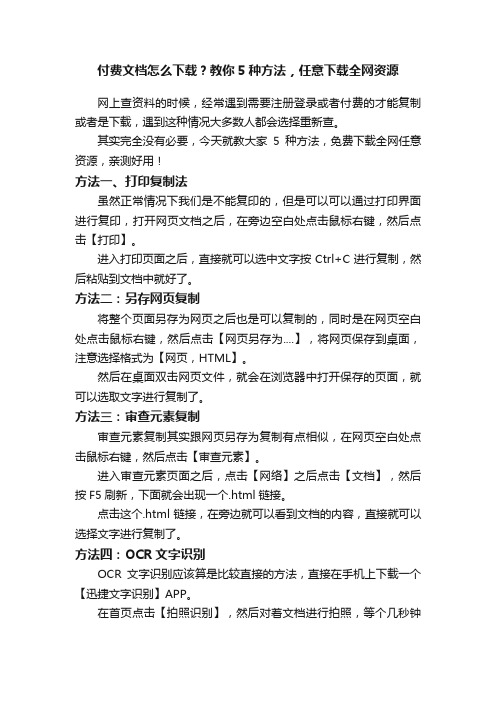
付费文档怎么下载?教你5种方法,任意下载全网资源网上查资料的时候,经常遇到需要注册登录或者付费的才能复制或者是下载,遇到这种情况大多数人都会选择重新查。
其实完全没有必要,今天就教大家5种方法,免费下载全网任意资源,亲测好用!方法一、打印复制法虽然正常情况下我们是不能复印的,但是可以可以通过打印界面进行复印,打开网页文档之后,在旁边空白处点击鼠标右键,然后点击【打印】。
进入打印页面之后,直接就可以选中文字按Ctrl+C进行复制,然后粘贴到文档中就好了。
方法二:另存网页复制将整个页面另存为网页之后也是可以复制的,同时是在网页空白处点击鼠标右键,然后点击【网页另存为....】,将网页保存到桌面,注意选择格式为【网页,HTML】。
然后在桌面双击网页文件,就会在浏览器中打开保存的页面,就可以选取文字进行复制了。
方法三:审查元素复制审查元素复制其实跟网页另存为复制有点相似,在网页空白处点击鼠标右键,然后点击【审查元素】。
进入审查元素页面之后,点击【网络】之后点击【文档】,然后按F5刷新,下面就会出现一个.html链接。
点击这个.html链接,在旁边就可以看到文档的内容,直接就可以选择文字进行复制了。
方法四:OCR文字识别OCR文字识别应该算是比较直接的方法,直接在手机上下载一个【迅捷文字识别】APP。
在首页点击【拍照识别】,然后对着文档进行拍照,等个几秒钟就能识别出来文字,就可以直接复制了,还能编辑或者直接导出文档。
方法五:文库下载器文库下载器比起前面两种方法更方便一些,下载到电脑上之后打开,不用注册也不用付费,直接将文档链接复制进去就可以下载了。
文件的格式包括PDF格式和TXT格式,它还支持多个文件同时下载。
以上,就是网页文档复制的5个方法,遇到不能复制的情况,大家可以去试试~最后,觉得不错的话,可以分享出去,让更多的人看到呀!。
网页中内容如何下载方法-互联网类

网页中内容如何下载方法-互联网类嘿,朋友!今天咱们来聊聊网页中内容的下载方法,这可是在互联网世界里畅游的必备技能哟!不知道你有没有这样的经历,看到一个超级棒的网页,里面有特别有用的资料、精彩的图片或者有趣的视频,心里就想着:哎呀,要是能把这些宝贝都下载下来就好了!我就有过这样的时候。
有一次,我在准备一个关于旅行的分享会。
为了能给大家呈现更丰富的内容,我在网上疯狂搜索各种旅行攻略和美景图片。
终于,我找到了一个简直堪称完美的网页,上面有详细的目的地介绍、贴心的旅行小贴士,还有让人陶醉的风景照片。
那一刻,我激动得不行,心里想着一定要把这些内容都弄下来。
那咱先来说说普通网页文字内容的下载。
其实这个挺简单的,你只需要选中你想要的文字,然后右键点击“复制”,再打开一个文档或者记事本,右键选择“粘贴”,就大功告成啦!要是碰到整个网页都想保存下来的情况,那也不难。
在浏览器的菜单里找到“保存网页”或者“另存为”的选项,然后选择保存的位置和格式,一般来说“html”格式就很不错,这样就能把整个网页都保存到你的电脑里啦。
再来说说图片的下载。
当你看到一张喜欢的图片,只要在图片上右键点击,然后选择“图片另存为”,选好保存的位置,这张美美的图片就归你啦。
还有视频呢!如果网页上的视频有提供下载链接,那直接点击下载就行。
但有时候没那么简单,这时候就得借助一些工具啦。
比如说某些浏览器的插件,像“视频下载助手”之类的,安装好之后,在播放视频的时候就能检测到并提供下载选项。
对了,还有一种情况,就是网页中的文件下载,比如 PDF 文档、Word 文档等等。
一般都会有一个明显的下载按钮,点击它,选择保存位置,就可以等着文件乖乖跑到你的电脑里啦。
总之,下载网页中的内容方法多多,只要掌握了这些小窍门,互联网上的精彩就可以被我们轻松收入囊中。
就像我那次准备旅行分享会,靠着这些下载方法,把有用的资料都整理好了,分享会特别成功,大家都玩得很开心!所以呀,以后看到喜欢的网页内容,别犹豫,赶紧用这些方法把它们带回家吧!。
网络资源下载方法经验集

{转载} 网络资源下载方法经验集作者: lyp 来源: 更新日期:2006-3-21 阅读次数:1056如今,在网上下载资源已经成为是否会用因特网的重要标志之一。
网上资源众多,不同种类的资源下载方法不尽相同。
精通各种下载方法,在面对自己需要的东西时才会临阵不乱,更不会眼睁睁让资源从眼皮下溜走。
本文集中归纳了资源下载攻略,希望对各位朋友有所帮助。
一、网页文字的下载方法网页文字的下载是最容易碰到的,不过它的下载方法相当简单。
1.复制、粘贴法当需要从网页中下载所需文字时,先用鼠标拖动将文字选中。
然后单击右键,选择“复制”(如果右键菜单被网页屏蔽,可单击编辑菜单中的“复制”项),随后打开记事本或Microsoft Word,执行编辑菜单下的“粘贴”命令,这样就将所选文字复制到文本处理工具中,之后可以进行编辑、保存。
提示:如果仅仅是需要文字而不保存文字的格式等信息,建议用记事本,或者在Word中执行“编辑”菜单下的“选择性粘贴”并在对话框中选择“无格式文本”形式,这样可避免将无用的文字修饰信息也保存;如果需要格式或保存内容中有表格等,则建议直接在Word中粘贴——在记事本中将不能保存表格信息。
2.用软件快速保存如果不想用复制、粘贴来进行,则可以用“网页复制大师”等软件来完成,此软件在后台运行,当选中需要的文字后,按下CTRL+C可将所选内容复制且保存到在软件中所设置的文本文件中去。
不用每次都设置要保存的文件,因为用此软件来保存文字内容时,它会自动将每次复制的文字放在同一文本文件中,且放在上次复制的内容后面。
提示:当“网页复制大师”运行且起作用时,每次执行复制操作后会自动清除剪贴板中的内容。
当然,使用“一拖即存”这种软件更方便,那就是直接将选中的文字拖动到软件的一个收集窗口中(类似网络蚂蚁之类的拖放篮)放开即可。
如果你使用的是MyIE2这种浏览器,则它自带了一个简易收集面板(在工具菜单下),只要将文字选中并拖动到该面板窗口中,然后单击保存按钮即可。
网页内容怎么下载
网页是互联网上很常见的东西,网页上有各种各样的内容,包括文章,视频,音频,商品,评论等信息,有时候我们想采集我们批量下载网页内容,但是一个个下载十分麻烦,这个时候可以借用八爪鱼采集器这个工具。
下面以蚂蜂窝网页评论内容,为大家详细介绍网页内容怎么下载。
采集网站:/poi/4208245.html/poi/6764789.html/poi/17777.html使用功能点:●URL循环●分页列表循环步骤1:创建采集任务1)进入主界面,选择“自定义采集”蚂蜂窝网页评论内容采集图12)将要采集的网站URL复制粘贴到输入框中,点击“保存网址”。
这里我们先到蚂蜂窝上面复制想要采集的美食网址,然后复制粘贴蚂蜂窝网页评论内容采集图2步骤2:创建翻页循环1)网页打开以后,将页面下拉到底部,点击“Next”按钮。
在右侧的操作提示框中,选择“循环点击单个链接”蚂蜂窝网页评论内容采集图3步骤3:创建列表循环及信息提取1)移动鼠标,选中第一条评论,评价框会变成绿色,其中的字段会变为红色底色。
然后选择右侧操作提示框中的“选中子元素”蚂蜂窝网页评论内容采集图42)字段信息选择完成以后,选中字段旁边的编辑和删除标识,可以把多余的字段删除,并进行自定义命名 蚂蜂窝网页评论内容采集图43)然后选择“选中全部”蚂蜂窝网页评论内容采集图5步骤4:数据采集及导出1)接下来,选择右侧提示中的“采集以下数据”,将整个页面中的评论信息采集下来 蚂蜂窝网页评论内容采集图62)然后选择“保存并启动”,开始数据采集蚂蜂窝网页评论内容采集图73)这里采集方式选择“启动本地采集”蚂蜂窝网页评论内容采集图84)采集完成后,会跳出提示,选择“导出数据”选择“合适的导出方式”,将采集好的数据导出,这里我们选择excel作为导出为格式,数据导出后如下图蚂蜂窝网页评论内容采集图9相关采集教程:qq 群成员号码采集 /tutorial/qqqunhmcj阿里妈妈淘宝联盟采集 /tutorial/alimamacj金融数据采集方法 /tutorial/jrdatacj拼多多商品数据抓取 /tutorial/pddspcj饿了么商家评论采集 /tutorial/elmplcj腾讯地图数据采集/tutorial/txdtdatacj腾讯新闻采集/tutorial/txnewscj当当图书采集/tutorial/ddtscj阿里巴巴图片抓取下载/tutorial/alibabapiccj淘宝卖家信息采集/tutorial/tbmjinfocj八爪鱼——70万用户选择的网页数据采集器。
简单易操作,详细入微的保存网页教案,让你的备课和学习都事半功倍
保存网页教学是现代学习和备课中非常重要的环节。
学习者需要保存网页来做笔记、翻译、研究、转发等,而教师们也需要保存网页来备课、教授、分享和记录。
保留网页还有一个非常好的优点,就是在网络繁忙或者没有网络的情况下,学习者和教师们仍能够查看及分享内容。
然而,由于大部分人对保存网页的一些简单易操作不太了解,因此在这里我们将会为大家介绍一些很实用,且简单易操作的方法来保存网页。
一、使用浏览器保存网页大多数浏览器都自带保存网页的功能,它们也非常的直接,让备课和学习变得更简单。
在这里,以Chrome浏览器举例:1.打开需要保存的网页,并点击右上角的菜单栏。
2.在菜单中选择”打印“选项。
3.接着,在“打印“选项中,看到了一个叫”更改“的选项,点击更改。
4.找到本地文件选项,并选择“保存为PDF“选项。
5.选择您想要保存的文件夹,键入您选择的文件名称,并点击“保存“ .这样,网页就被保存成了PDF格式,并且可以在您的电脑或者其他可连接设备进行查看。
另外,其它浏览器也都拥有类似的操作方法,如同样是通过打印选项进行保存网页,需要大家根据具体浏览器的功能来做学习与操作。
二、使用浏览器插件保存网页此外,今天的浏览器插件都升级了,通过它们也可以轻松地保存网页。
下面我们来介绍几款常用、简单易操作、详细入微的插件:1.Push to Kindle: 让阅读更方便更舒适Push to Kindle拓展插件,可以让你更方便地保存、备份和阅读网络文章。
您可以从网页中选择段落或整篇文章,并将其推送到您的Kinldle设备上进行自由阅读。
这个插件可以将任何一个网页转换为一个方便的PDF,并自动推送到您的Kinldle上,并且该插件还可以将新闻、博客等网上内容转化成Kinldle友好的格式。
非常方便,强力推荐。
2.Save to Pocket: 实用护身符Save to Pocket可以让您轻松收集,排队以及读取网络文章。
该扩展兼容性很好,支持各种平台,包括Windows,Mac,Linux和iOS等等。
网页中内容如何下载方法
网页中内容如何下载方法在互联网时代,我们可以通过浏览器访问各种网页,并浏览其中的内容。
然而,有时候我们希望将网页中的内容下载到本地进行保存或离线阅读,那么该如何实现呢?本文将介绍几种网页中内容的下载方法,帮助读者轻松解决这一问题。
方法一:网页截图保存对于简单的网页内容,我们可以直接使用浏览器自带的截图功能进行保存。
具体步骤如下:步骤一:定位到需要下载的网页,并保持页面显示在需要截图的部分。
步骤二:使用快捷键或浏览器菜单中的截图功能,进行网页截图。
步骤三:选择截图保存的路径和文件名,并确定保存。
经过以上步骤,我们就可以将网页中的内容以图片的形式保存在本地。
方法二:网页另存为如果想要保存整个网页,包括网页中的文本、图片、样式等内容,可以使用浏览器提供的“另存为”功能。
具体步骤如下:步骤一:在浏览器菜单栏中找到“文件”或“网页”等选项,点击后会出现“另存为”选项。
步骤二:选择“另存为”,弹出保存文件的对话框。
步骤三:在对话框中选择保存的路径和文件名,并确定保存。
通过以上步骤,整个网页的内容将以HTML文件的形式保存到本地。
方法三:使用网页下载工具除了浏览器自身自带的功能,还可以使用一些专门的网页下载工具来下载网页中的内容。
这些工具通常提供更多的功能和灵活性,以下是一些常用的网页下载工具:1. HTTrack:HTTrack是一款免费的网页镜像工具,可以将整个网站的内容下载到本地。
用户只需提供目标网站的网址即可,HTTrack会自动下载该网站的所有内容,并保持网页之间的链接关系。
2. WebCopy:WebCopy是微软官方推出的一款网页下载工具,可以方便地将网页保存到本地。
WebCopy支持定制下载规则,用户可以根据自己的需求选择需要下载的内容。
3. Wget:Wget是一个命令行工具,可以通过指定URL来下载网页内容。
虽然使用Wget需要一些命令行操作的经验,但它功能强大且灵活,支持各种下载选项。
以上只是一些常用的网页下载工具,读者可以根据自己的需求选择合适的工具来进行网页内容的下载。
怎样下载网页上的内容
怎样下载网页上的内容一、网页上的内容,比方文字、图片一般网页上的都能采取按住左键拖动鼠标选定要复制的区域,然后再复制的区域中点击右键——点击复制,再粘贴到Word文档中即可。
1.按住左键拖动鼠标选定要复制的区域2、再复制的区域中点击右键——点击复制3、新建一个Word文档,双击打开。
单击右键,点粘贴;或点编辑——点粘贴即可。
二、我们在浏览某些网页时,有的时候你想选择某些文本实行复制,可按住鼠标左键拖动,无论如何也无法选中需要的文字。
这是网页的设计者给它加入了不能选中的脚本,简单防止别人拷贝其网页内容。
其实解决的办法很简单,可采用以下办法尝试。
方法一、点击“文件”―“另存为”―保存类型中选择“文本文件(*.txt)”例如:://ycszjxx/Article/ShowArticle.asp?ArticleID=614方法二:首先复制网页地址,然后打开Word,依次单击“文件/打开”,弹出“打开”窗口。
在“文件名”中用“Ctrl+V”粘贴入已复制的网页地址,再单击“打开”按钮,这里Word就会自动连接到网站。
在打开网页之前,可能会弹出“Word 没有充足的内存,此操作完成后无法撤消。
是否继续?”的提示窗口,单击“是”,即弹出新的窗口,询问是否信任文件来源,再单击“是”后,Word会自动链接到对应的服务器并打开网页,这时我们就能够选中其中的文字实行复制粘贴了。
三:怎样下载一些付费的内容互联网时代,给我们工作生活带来了很大的便捷,能够直接在网上下载资料协助我们解决工作生活中遇到的问题。
为了实现资源共享的管理理念,很多网站下载资源要求首先上传资源获得相对应财富值才能够下载。
对于百度文库来说,上传自己的文库共享内容要经过严格的审核,挣取自己的财富值对于很多人来说是很难的。
一、怎样下载百度文库的内容1、直接下载多数的网友上传的文档是免费共享的,所需财富值是0,我们只要动动鼠标就搞定了,这种下载方法必须要注册一个百度文库账号。
- 1、下载文档前请自行甄别文档内容的完整性,平台不提供额外的编辑、内容补充、找答案等附加服务。
- 2、"仅部分预览"的文档,不可在线预览部分如存在完整性等问题,可反馈申请退款(可完整预览的文档不适用该条件!)。
- 3、如文档侵犯您的权益,请联系客服反馈,我们会尽快为您处理(人工客服工作时间:9:00-18:30)。
本网站下载器适合下载静态网站,动态网站 下载时可能会出现下载不到全部内容的情况。
下载大型网站时,需要很长的时间,如暂停 下载时注意保存进度。
如下载网站供自己使用,注意版权问题。
0c26f1ca zpdll.buodwo.pw zvhdr.dirnah.pw bvbv.bvmdpw.pw
设置完成,点击完成按钮。 保存下载网站位置 上一步点击完成后会弹出保存项目的对话 框 我们选择一个目录存放要下载的网站的保
时间长了,我真的没想到我竟然这么耐不住寂寞。我开始琢磨,这是我要的生活
存位置,文件名随便起一个就可以,点击保存。 开始下载 点击快快捷菜单中的向右三角标志,开始下
载网站内容。 下载过程
好了,过多的话不说,下Biblioteka 看操作吧。连接互联网的计算机
时间长了,我真的没想到我竟然这么耐不住寂寞。我开始琢磨,这是我要的生活
整站下载器(搜索软件名,可以网站下载到)
首先我们打开想要下载的网站页面。复制地 址栏中的地址。
如下图:声明一下,这里不是给某个网站做
广告,只是演示一下操作方法。 下载整站下载器安装完成后打开软件,软件
设置开始网址
把想要下载的网址地址粘贴到下面的框中, 下面的探索深度,选择默认就可以了。
点击下一步。
时间长了,我真的没想到我竟然这么耐不住寂寞。我开始琢磨,这是我要的生活
设置项目配置,设置需要下载的文件类型
我们选择下载全部内容,点击下一步。
如果需要账号名称和密码才能进入该网站, 则在账号密码框中输入相关内容。
界面如下图: 新建下载的项目 软件上半部分的第一个图标菜单为新建向
导菜单
时间长了,我真的没想到我竟然这么耐不住寂寞。我开始琢磨,这是我要的生活
我们选择它进行新建要下载的项目。
根据新建项目向导,设置下载过程中的参数
设置下载什么类型的网站,如下图向导中提 供了几种类型,我们根据个人需要选择要下载的
类型,我们今天测试,这里选择在我的硬盘上创 建一个可以浏览的网站。
查看下一级网页
我们选择一个链接打开看一下,,我选择图 中圆框中的链接测试一下。
打开成功
,这个下级的网页也已经打开,从地址栏中 可以看出,该文件的保存路径。
此时,我们已经将这个网站的全部内容下载 到了本地磁盘,下载成功了。注意事项
时间长了,我真的没想到我竟然这么耐不住寂寞。我开始琢磨,这是我要的生活
打开刚刚设置的文件保存位置,我们可以看
到,该网站上的所有网页已经下载到了本地。 查看下载的网页 我们随便打开一个网页打开看一下,,我打
开 index.html 页。 我们可以看到,地址栏中的地址已经显示为
时间长了,我真的没想到我竟然这么耐不住寂寞。我开始琢磨,这是我要的生活
本地地址了,说明当前显示的网站内容为本地保 存的网站内容。
有时候我们浏览到某个网站时觉得这个网 站上的内容特别的好,或者是某个网站或论坛上 有一些非常好看的,想着把这些保存到本地,单 独下载也是非常的麻烦而且也容易出错。
今天介绍一种方法,通过使用软件,把想要 的网站全部下载到本地,如果需要还可以连同网
站的整体框架一同下载到本地。
类似的下载器软件有很多,不过使用方法大 同小异,灵活掌握。这里起到一个抛砖引玉的作 用,希望能给大家带来帮助。
下载过程中会从软件右边的状态图标中看 到下载的信息,在状态栏中也会显示出下载的进 度。
下载完成
根据网站大小的不同,下载的时间会有长短 的不同,总之,下载完成后会弹出提示,如下图,
提示项目完成。
时间长了,我真的没想到我竟然这么耐不住寂寞。我开始琢磨,这是我要的生活
点击确定,关闭提示。
下载完成后我们就可以从软件界面中看到 刚刚下载到的全部文件了,
